پرینترها یکی از مهم ترین ماشین های اداری محسوب میشوند که اهمیت استفاده از آن ها در مراکز کاری بسیار بالاست. پیش از استفاده از این ماشین های چاپ، لازم است درایور آن ها بر روی سیستم کامپیوتری نصب شود. نصب درایور پرینتر به کاربر این اختیار را میدهد تا سفارش چاپ خود را از طریق سیستم به چاپگر بدهد. نصب درایور پرینتر اگر چه در تمامی مدل ها از ساز و کاری مشابه پیروی میکند و پیچیدگی چندانی ندارد، اما همچنان چگونگی آن برای بسیاری ازکاربران مورد سوال است.
از این رو برای آشنایی هر چه بیشتر کاربران و متقاضیان گرامی، تصمیم گرفتیم، این مقاله را به آموزش نصب درایور پرینتر و نکات حائز اهمیت در آن ، اختصاص دهیم. همانطور که میدانید، برای استفاده از پرینتر نیاز به نصب آن است و همچنین کارخانه های سازنده چاپگر، معمولا یک درایور برای اجرای بهتر و دقیق تر طراحی میکنند تا دستگاه کارایی مناسبی داشته باشد. معمولا پرینتر های جدید به صورت خودکار نصب می شوند اما رایج ترین راه برای اتصال و نصب چاپگر در ویندوز، استفاده از کابل USB و یا Parallel است. در ادامه به جزییات این امر خواهیم پرداخت.
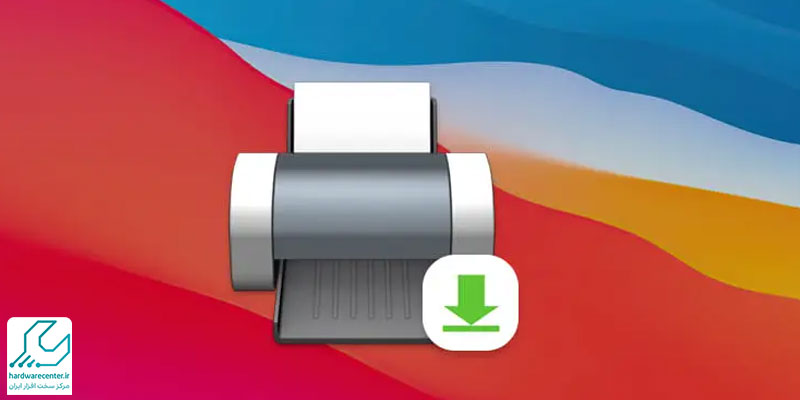
راهنمای کامل نصب پرینتر بدون CD را از این قسمت ببینید.
مراحل آموزش نصب درایور پرینتر
مراحل نصب داریور پرینتر به صورت زیر است:
- اتصال پرینتر با استفاده از پورت یو اس بی به کامپیوتر
- پس از این کار، وارد حساب کاربری خود شده و نصب را آغاز نمایید. نصب درایور پرینتر بسیار ساده بود و شما می توانید مراحل نصب را همچون نصب یک بازی کامپیوتری مرحله به مرحله با کلیک برروی گزینه next دنبال نمایید.
- آن چه در نصب درایور پرینتر نقش قابل توجهی دارد، زمان اتصال کابل USB پرینتر به کامپیوتر است. شما می بایست زمانی کابل USB پرنیتر را به کامپیوتر و یا لپ تاپ خود وصل کنید که سیستم از شما بخواهد. اگر کابل را در ابتدای نصب، وصل کرده اید، پرینتر را زمانی روشن کنید که پیغام اتصال USB صادر می شود.
- پس از پایان مراحل نصب در قسمت کنترل پنل سیستم عامل خود گزینه device and printer را انتخاب نموده و در قسمت printer ، پرینتر نصب شده خود را مشاهده نمایید.
- سپس روی پرینتر کلیک راست نموده و گزینه set as default printer را فعال نمایید.
- اگر پرینتر شما نمایش داده نمی شود بهتر است از روشن بودن پرینتر خود و درستی اتصالات آن مطمئن شوید. اگر موارد مذکور بدرستی انجام شود و اصول یک نصب صحیح کاملا رعایت شود پرینتر شما آماده به کار بوده و کافیست دستور پرینت را از صفحه مورد نظر خود صادر نمایید.
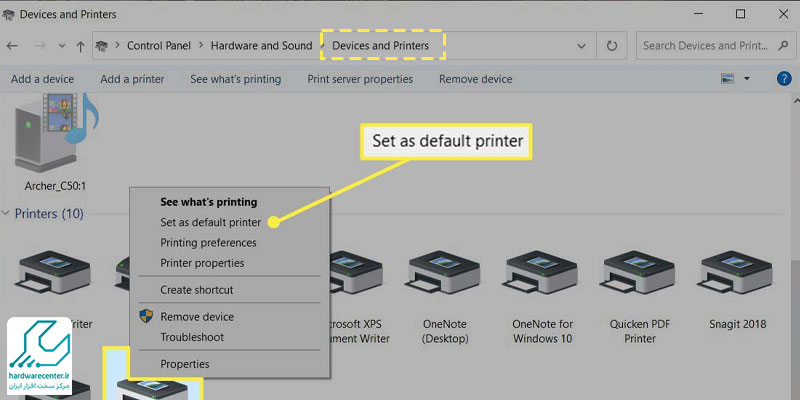
نصب درایور پرینتر کیوسرا
چنانچه با پیروی از مراحل آموزش نصب درایور پرینتر نتوانستید دستگاه را به درستی نصب و از آن استفاده کنید، میتوانید از کارشناسان ما در واحد تعمیر پرینتر کیوسرا کمک بگیرید. این مجموعه با اختصاص واحدهای مختلف تخصصی، سرویس هایی نظیر تعمیر و راه اندازی انواع چاپگر را در کوتاه ترین زمان ممکن ، در اختیار کاربران و متقاضیان گرامی قرار میدهد.
نصب و تنظیمات تجهیزات جانبی چاپگر از جمله نرم افزار درایور، حذف و نصب مجدد نرم افزار درایور پرینتر جهت برطرف نمودن اختلالات موجود و سایر خدمات مرتبط با نصب درایور چاپگر، از خدماتی است به تخصصی ترین و مطمئن ترین شیوه در نمایندگی مجاز کیوسرا قابل دریافت است. شما عزیزان میتوانید با مراجعه به نزدیک ترین شعبه به محل کار یا سکونت خود، از این سرویس ها، بهره مند گردید.
این آموزش برای شما مفید خواهد بود: نحوه تنظیم سرعت چاپ در پرینتر
نصب درایور پرینتر در سایر برندها
در این مقاله نحوه نصب درایور در برند کیوسرا را آموزش دادیم. اما باید بدانید که این مراحل تنها مختص این برند نیست و می توان در تمامی برندهای پرینتر مورد استفاده قرار داد.
نمایندگی مجاز کیوسرا
نمایندگی مجاز کیوسرا ، ارائه دهنده ی تمامی خدمات مورد نیاز به کاربران و دارندگان دستگاه های ماشین های اداری این کمپانی است. کاربران گرامی می توانند با مراجعه به نمایندگی کیوسرا در ایران ، تخصصی ترین خدمات مرتبط با فروش و تعمیرات انواع این تجهیزات را دریافت نمایند. تعمیرات ماشین های اداری کیوسرا در این مرکز محدود به مدل خاصی نیست و از تمامی خدمات ترمیم، تعویض و تعمیری که در فهرست خدمات پس از فروش این نمایندگی ذکر شده است، پشتیبانی می کند.
این مجموعه هم اکنون در شعب مختلفی در تهران و کرج به فعالیت میپردازد و امکان دریافت این سرویس ها را برای شهرستان های مختلف نیز فراهم کرده است. کلیه ی سرویس های ارائه شده از سوی این مرکز، مانند تعمیر مین برد پرینتر ، تعمیر لیزر پرینتر ، فیوزینگ ، درام و … با گارانتی و ضمانت نامه نیز همراه است.


